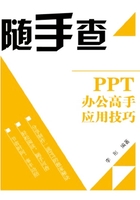
上QQ阅读APP看本书,新人免费读10天
设备和账号都新为新人
例15 快速合并多个演示文稿
有时候我们需要把多个PowerPoint演示文稿合并到一个演示文稿中,同时保留源幻灯片的模板,可以通过下面的操作实现。
01 打开要合并的第1个演示文稿,切换到“审阅”选项卡,单击“批注”组中的“比较”按钮。
02 弹出对话框,选中要合并的PPT文件,然后单击“合并”按钮。
03 此时原演示文稿的第1张幻灯片上方会出现 图标,单击该图标,在弹出的列表中勾选“已在该位置插入所有幻灯片”复选框。
图标,单击该图标,在弹出的列表中勾选“已在该位置插入所有幻灯片”复选框。

04 此时第2个演示文稿将合并到第1个演示文稿上方,单击第2个演示文稿中某张幻灯片右上角的 图标,可以选择是否插入该幻灯片。
图标,可以选择是否插入该幻灯片。